Indholdsfortegnelse:
- Trin 1: Opbygning af sagen
- Trin 2: Konstruktion af Flipper Mechanic
- Trin 3: Placering af væggene
- Trin 4: Tilføjelse af scoreblokke
- Trin 5: Tilføjelse af spillet over kontakt
- Trin 6: Borning af kabelhullerne
- Trin 7: Tilslut alt sammen
- Trin 8: Upload af koden
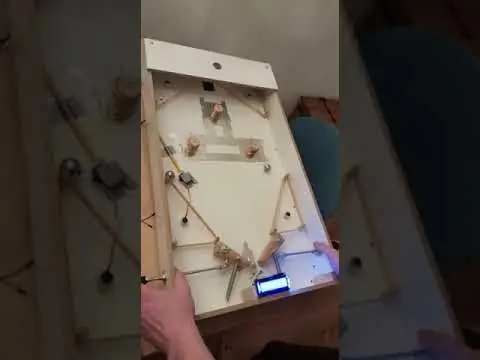
Video: Arduino: Pinball Machine: 8 trin (med billeder)

2024 Forfatter: John Day | [email protected]. Sidst ændret: 2024-01-30 08:29


Da jeg altid har elsket både flipperspillemaskiner og elektronik, besluttede jeg at bygge min egen flipperspillemaskine. Jeg valgte Arduino til programmering og elektronik, fordi det er en meget tilgængelig platform, der er både kompakt og let at bruge.
I denne guide vil jeg forklare min udviklingsproces, så måske en af jer entusiaster kunne skabe noget ens.
Trin 1: Opbygning af sagen

Lad os starte med kassen med flipperspillet. Jeg lavede en ganske enkel konstruktion. Jeg savede en bundplade af og brugte 4 små træpiller i hjørnerne til at forbinde vægstykkerne. Størrelsen på din sag er dit eget valg, jeg valgte at gøre den en smule mindre end en original flipperspiller, da jeg ikke havde planer om at tilføje nogen super spektakulære statister til at fylde rummet op. Jeg brugte både skruer og lim til at gøre sagen så stabil som muligt. På bagsiden borede jeg to huller i gulvstykket til de to ben, der vil give flipperspillet den ikoniske tilt. Igen er højden på benene helt op til dig. Jo højere du laver benene, jo hurtigere ruller bolden (nedad).
Trin 2: Konstruktion af Flipper Mechanic

Da jeg ville begrænse omkostningerne ved dette projekt, besluttede jeg mig for at lave fuldt mekaniske svømmefødder i stedet for elektroniske. Hvis du er interesseret i elektroniske svømmefødder, kan du bruge en konstruktion, der er nogenlunde den samme, men med en såkaldt 'solenoid' forbundet til den (solenoider med nok strøm til at styre flipperne var for dyre for mig).
Jeg startede med at bore to huller i bunden til begge svinges drejepunkt. Jeg borede hullerne (efter min mening) lidt for tæt på hinanden, og det fik spillet til at blive lidt for let til sidst. Så pas på ikke at placere flipperne for tæt på hinanden, medmindre du ønsker en let spillestil.
Jeg borede også to huller i begge sidevægge parallelt med flipperhullerne. Disse huller skal bruges til de to flipper knapper.
Jeg brugte fjedre til at trække svømmefødderne tilbage til den oprindelige position og lavede en drejelig konstruktion mellem flipperne og knapperne for at få dem til at rotere, når der trykkes på knapperne. For at forhindre fjedrene i at trække svømmefødderne for langt tilbage, placerede jeg to skruer for at holde flipperne i deres oprindelige position.
Trin 3: Placering af væggene

Jeg placerede et par vægge for at omdirigere pinballen mod flipperne. De er meget enkle at lave. Bare bor 3 huller i bunden af kassen, og skub tre trænåle ind. Sæt et gummibånd omkring stifterne, og du er færdig.
Trin 4: Tilføjelse af scoreblokke


Scoreblokkene er en af de mest afgørende dele af flipperspillemaskinen, så sørg for at gøre denne del rigtigt. Jeg lavede tre scoreblokke til min flipperspiller, men igen er det helt op til dig.
Jeg savede et lille stykke kosteskaft af og viklede kobbertråd rundt om det. Arduinoen vil konstant drive denne kobbertråd med 5V. Jeg lodde fire penfjedre til siden for bedre kontakt med bolden.
Den måde, hvorpå score -blokke fungerer, er, at bolden fuldender et kredsløb, der fører til en input -pin på Arduino. Så det jeg gjorde var at tape aluminiumsfolie i bunden af kabinettet (IKKE RØRE KOPPEREN) og trække folien op til en nål på Arduino. Når bolden rammer både kobber og aluminium, er kredsløbet færdigt, og Arduino modtager et signal.
Jeg tilsluttede alle scoreblokke ved hjælp af aluminiumsfolie, men husk på, at den klæbrige side IKKE leder elektricitet.
Trin 5: Tilføjelse af spillet over kontakt

I bunden af flipperspillet, mellem flipperne, tilføjede jeg et spil over kontakt. Når bolden rammer denne kontakt, mister spilleren en bold. Konstruktionen, jeg lavede, er meget den samme som scoreblokke. Kun her brugte jeg to skruer, og igen et stykke aluminiumsfolie i bunden.
Trin 6: Borning af kabelhullerne
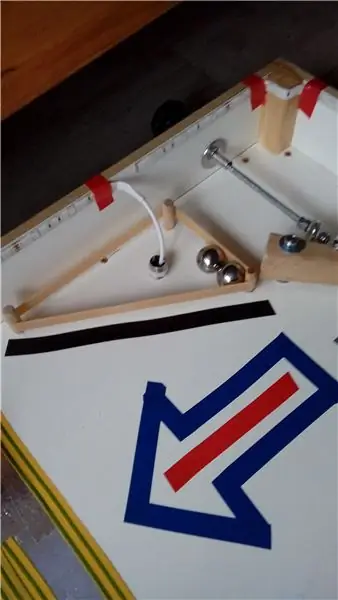


Inden vi begynder at koble alt op til Arduino, skal vi først bore et par huller til kablerne. Jeg borede et hul gennem begge stykker aluminiumsfolie, så et hul i aluminiumsfolien tæt på scoreblokke og et hul i aluminiumsfolien nær spillet over kontakt.
Udover dette borede jeg også et hul nederst til venstre, mellem væggene, til kablet, der fører til den ekstra kugleport Servo.
Der bør også være et hul til kablet tilsluttet LCD'et i bunden.
Trin 7: Tilslut alt sammen
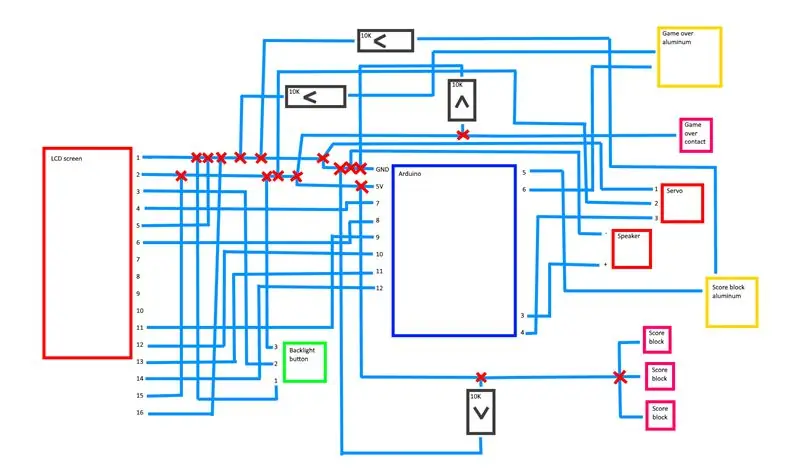

Jeg lavede denne skematiske for at få et bedre overblik over, hvor alle kabler skal gå. Korsene er de punkter, hvor kabler forbinder. Jeg forsøgte at lodde så meget som muligt for at gøre alt lidt mere stabilt og pålideligt. Ledningerne vil tage noget tid, men når dette er gjort, er du næsten der!
Trin 8: Upload af koden
Upload følgende kode til din Arduino for at få din flipperspiller til at leve!
// Inkluder biblioteket til lcd'en
#include #include
// Initialiser lcd -datapinnene
LiquidCrystal lcd (7, 8, 9, 10, 11, 12);
// Opret en servo
ServoboldGateServo;
// Opret variabler til de ben, vi bruger
int gameoverPin = 6; int scorePin = 5; int speakerPin = 4; int ballGateServoPin = 3;
// Initialiser gameplay -variabler for flipperspillet
int score = 0; int highscore = 500; bool highscoreReached = false; int bolde = 3; int gameoverTimer = 0; int gameoverTimerDuration = 100; bool gameoverTriggered = false;
// kør denne kode én gang i den første ramme
void setup () {// Indstil pinMode for de ben, vi bruger pinMode (gameoverPin, INPUT); pinMode (scorePin, INPUT);
// Initialiser lcd'en ved at angive bredden og højden
lcd.begin (16, 2);
// Fastgør kugleportens servo til den passende pin
ballGateServo.attach (ballGateServoPin);
// Nulstil gate -servoen til startpositionen
ballGateServo.write (0); }
// Kør denne kode hver enkelt ramme
void loop () {// Capture the pin input in gameoverState = digitalRead (gameoverPin); int scoreState = digitalRead (scorePin);
// Tilføj til partituret, hvis input modtages
if (scoreState) {tone (speakerPin, 1000); score += 10; } ellers {noTone (4); }
// Træk fra boldene, hvis gameover -pit udløses
hvis (gameoverState og! gameoverTriggered) {bolde -= 1; gameoverTriggered = true; gameoverTimer = gameoverTimerDuration; }
// Start gameover -timeren, så snart bolden ikke rører gameover -kontakten
hvis (! gameoverState) {if (gameoverTimer> = 1) {gameoverTimer -= 1; } ellers {gameoverTriggered = false; }}
// Blink gameover -teksten til lcd'en og nulstil score og bolde
hvis (bolde <= 0) {lcd.setCursor (0, 0); for (int i = 5; i> = 1; i--) {lcd.clear (); forsinkelse (250); lcd.print ("SPIL OVER"); lcd.setCursor (0, 1); lcd.print ("Prøv igen?"); forsinkelse (250); } lcd.clear (); score = 0; ballGateServo.write (0); highscoreReached = false; bolde = 3; }
hvis (score> highscore og! highscoreReached) {
lcd.setCursor (0, 0); for (int i = 5; i> = 1; i--) {lcd.clear (); forsinkelse (250); lcd.print ("NY HIGHSCORE"); lcd.setCursor (0, 1); lcd.print ("Pludselig død!"); forsinkelse (250); } lcd.clear (); bolde = 1; ballGateServo.write (120); highscore = score; highscoreReached = true; }
// Opdater highscore, hvis den aktuelle score er højere
hvis (score> highscore) {highscore = score; }
// Indstil markøren til linje 0
lcd.setCursor (0, 0); // Udskriv den aktuelle (høje) score til lcd hvis (score <= 0) {lcd.print ("Highscore:" + String (highscore) + ""); } ellers {lcd.print ("Score:" + String (score) + ""); }
// Indstil markøren til linje 1
lcd.setCursor (0, 1);
// Udskriv den aktuelle mængde bolde til lcd'en
lcd.print ("bolde:" + streng (bolde)); }
Anbefalede:
Arduino Pinball Machine, der spiller sig selv !: 13 trin (med billeder)

Arduino Pinball Machine, der spiller sig selv !: " En flipperspiller, der spiller sig selv, tager det ikke alt det sjove ud af det? &Quot; Jeg hører dig spørge. Måske hvis du ikke er til autonome robotter, kan det være. Mig, jeg handler dog meget om at bygge robotter, der kan lave fede ting, og denne
DIY Keyboard Controller til MAME og Virtual Pinball: 4 trin (med billeder)

DIY Keyboard Controller til MAME og Virtual Pinball: Dette sæt instruktioner giver dig mulighed for at fremstille din egen tastaturcontroller ved hjælp af gamle tastaturer til bekostning af noget tråd, loddemetal og et stykke træ. Disse controllere er blevet brugt i mine MAME og Virtual Pinball -projekter .Se Virtual Pinball Inst
Pinball-maskine på bordplade ved hjælp af Evive- Arduino-baseret integreret pladeform: 18 trin (med billeder)

Pinball-maskine på bordplade ved hjælp af Evive- Arduino-baseret integreret plade: Endnu en weekend, endnu et spændende spil! Og denne gang er det ingen ringere end alles yndlingsarkadespil - Pinball! Dette projekt viser dig, hvordan du nemt kan lave din helt egen Pinball -maskine derhjemme. Alt du skal bruge er komponenter fra evive
Coke Machine Level Detector - Nu Med Tale !: 6 trin (med billeder)

Coke Machine Level Detector-Now With Speech !: Dette projekt er et remix af min Coke Machine Can Level detector, (https://www.instructables.com/id/Coke-Machine-Can-Level-Detector/) med nye sensorer , og tilføjelse af talt lyd! Efter at jeg havde lavet min første niveau detektor, tilføjede jeg en piezo -summer til g
Sesame Street - Pinball Number Count Clock: 8 trin (med billeder)

Sesam Street - Pinball Number Count Clock: Denne instruktive vil skitsere konstruktionen af et tilpasset ur. Selvom dette specifikt er konstruktionen af uret på Sesam Street; Pinball Number Counting -animationen, de generelle procedurer er de samme og instruktionerne
